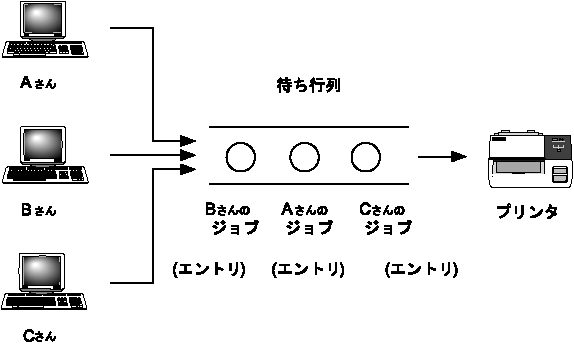
| 前へ | 次へ | 目次 | 索引 |
| 項目 | 参照箇所 |
|---|---|
| ファイルの内容を印刷する | 第 12 章 |
| バッチ・キューを利用する | 第 13 章 |
| プロセスについて | 第 14 章 |
| シンボルを使用する | 第 15 章 |
| 論理名を使用する | 第 16 章 |
| コマンド・プロシージャを使用する | 第 17 章 |
ここでは,各機能についての説明は簡単に記していますので,詳しい説明は関連資料をお読みください。
この章では
多くのプリンタは,複数のユーザにより共有して使用されます。しかし,ユーザが,1 台のプリンタで同時に印刷することはできませんので,なんらかの制御を行って,順番に印刷していく必要があります。日本語 OpenVMS は,その制御を行います。
ここでは,印刷の流れ,印刷の方法,状態の確認方法について説明します。
関連資料
12.1 印刷の流れ
ファイルを印刷するには,PRINT コマンドを使用します。ユーザが PRINT コマンドを発行すると プリント・ジョブ が作成されます。プリント・ジョブは,システムがプリント処理を行う単位です。
ユーザがジョブを依頼しても,すぐには印刷されません。日本語 OpenVMS は,ジョブを待ち行列の中に入れ,ジョブが依頼された時刻の順に 1 つずつ印刷していきます。このとき,日本語 OpenVMS は,複数のユーザのジョブを エントリという呼び名で取り扱います。エントリには,依頼された時刻の順に通番で番号が付けられます。
ユーザ,ユーザのジョブ,エントリ,プリンタの関係を図で示すと,次のようになります。
DCL コマンドでプリンタを指定する際の擬似的な名前を,プリント・キューといいます。プリント・キューは任意の名前で,システム管理者が付けます。プリント・キューはシステムが管理する出力待ち行列のことです。
プリント・ジョブは,プリント・キューに登録されプリンタへ出力されます。
12.2 印刷する -- PRINT
ファイルの内容をプリンタで印刷するには,PRINT コマンドを使用します。
PRINT コマンドの入力形式は,次のとおりです。
$ PRINT/QUEUE=プリント・キュー 印刷するファイル[,...]
(1) (2)
|
プリント・キューの名前
印刷するファイルの名前
複数のファイルを指定することもできます。複数のファイルを指定する場合,ファイルの名前をコンマで区切ります。
ファイル・タイプは省略できます。省略した場合,LISを指定したものと見なされます。バージョン番号も省略でき,最新のバージョンを指定したものと見なされます。
ファイル名,ファイル・タイプ,バージョン番号にはワイルドカード文字を指定できます。
PRINT コマンドを実行すると,次のように表示されます。
$ PRINT/QUEUE=PRINTER1 MONTH_KEIHI.TXT
Job MONTH_KEIHI(queue PRINTER1, entry 355)started on PRINTER1
(1) (2) (3) (4)
|
12.3 印刷状態の通知を指定する -- PRINT/NOTIFY
印刷状態をディスプレイに通知することを指定できます。次のように入力します。ファイルは複数指定できます。
$ PRINT/QUEUE=プリント・キュー/NOTIFY 印刷するファイル
|
次のような印刷状態が通知されます。
12.4 印刷パラメータを指定する -- PRINT/PARAMETERS
PRINT コマンドに /PARAMETERS 修飾子を使用すると,印刷のデータ・タイプや部数の指定などができます。
$ PRINT/QUEUE=プリント・キュー/PARAMETERS=指定パラメータ ファイル名
|
PRINT コマンドのパラメータには次のようなものがあります。(ここに記載してあるキーワードは一部のみです。)
| 印刷するデータ・タイプを指定 | |
|---|---|
| パラメータ | DATA_TYPE |
| キーワード | KANJI, POSTSCRIPT |
| 例 | PRINT/QUEUE=プリント・キュー/PARAM=DATA=KANJI ファイル名 |
| 1 枚の用紙片面に複数ページ分を印刷する | |
| パラメータ | NUMBER_UP |
| キーワード | 0 - 100 |
| 例 | PRINT/QUEUE=プリント・キュー/PARAM=NUMBER_UP=4 ファイル名 |
| 印刷する範囲の最初と最後のページ | |
| パラメータ | PAGE_LIMIT |
| キーワード | 1 - 10000 |
| 例 | PRINT/QUEUE=プリント・キュー/PARAM="PAGE_LIMIT=(2,8)" ファイル名 |
| 用紙の方向の指定 | |
| パラメータ | PAGE_ORIENTATION |
| キーワード | PROTRAIT(縦), LANDSCAPE(横) |
| 例 | PRINT/QUEUE=プリント・キュー/PARAM=PAGE_ORIENT=LAND ファイル名 |
| 印刷する部数 | |
| パラメータ | SHEET_COUNT |
| キーワード | 1 - 10000 |
| 例 | PRINT/QUEUE=プリント・キュー/PARAM=SHEET_COUNT=3 ファイル名 |
| 用紙サイズの指定 | |
| パラメータ | SHEET_SIZE |
| キーワード | LETTER, LEGAL, A3, A4, B5 |
| 例 | PRINT/QUEUE=プリント・キュー/PARAM=SHEET_SIZE=A4 ファイル名 |
| 片面,両面印刷の指定 | |
| パラメータ | SIDES |
| キーワード | 1, 2 |
| 例 | PRINT/QUEUE=プリント・キュー/PARAM=SIDES=2 ファイル名 |
パラメータは次のように複数指定(8 個まで)することもできます。
PRINT/QUEUE=プリント・キュー/PARAM=(SIDE=2,NUMBER_UP=2,SHEET_SIZE=A)ファイル名 |
12.5 印刷の状態を確認する
PRINT コマンドを実行しても,他のユーザのジョブが終了していない場合は,ジョブはプリント・キューに登録された状態で印刷の順番を待ち,すぐには印刷されません。また,なんらかの理由で障害が起こる場合もあるので,印刷の状態を確認することは大切です。
12.6 ユーザの登録したジョブの状態を確認する -- SHOW ENTRY
ユーザのプリント・ジョブの状態を確認するには,SHOW ENTRY コマンドを使用します。
$ SHOW ENTRY
|
SHOW ENTRY コマンドを実行すると,次のように画面に表示されます。
Entry Jobname Username Blocks Status
----- ------- -------- ------ ------
355 MONTH_KEIHI YAMADA 3 Pending
(1) (2) (3) (4) (5)
On Terminal queue PRINTER1
|
12.7 キューの状態を確認する -- SHOW QUEUE
キューの状態やプリント・ジョブの状態を確認するには,SHOW QUEUE コマンドを使用します。
$ SHOW QUEUE [/修飾子] [キュー名]
|
印刷の障害が発生した場合や,印刷を中止したい場合には,DELETE/ENTRY コマンドを使用します。SHOW ENTRY コマンドを使用して,中止したいジョブのエントリ番号を調べておく必要があります。
$ DELETE/ENTRY=エントリ番号
|
DELETE/ENTRY コマンドを実行して確実に印刷を中止できたことを確認するには,SHOW ENTRY コマンドを使用します。
12.9 印刷を中止する例

印刷を実行します。
$ PRINT/QUEUE=PRINTER1 MONTH_KEIHI.TXT
Job MONTH_KEIHI(queue PRINTER1, entry 355)pending
pending status caused by queue busy
|
ジョブのエントリ番号を調べます。
$ SHOW ENTRY
Entry Jobname Username Blocks Status
----- ------- -------- ------ ------
355 MONTH_KEIHI YAMADA 3 Pending
On Terminal queue PRINTER1
|
印刷を中止します。
$ DELETE/ENTRY=355
|
印刷を中止できたことを確認します。
$ SHOW ENTRY
%JBC-E-NOSUCHENT, このようなエントリは存在しません。
|
この章では
会話型の処理では,通常,ある 1 つのコマンドの実行が終了するまで,次のコマンドは入力できません。そのため実行に長い時間が必要なプログラムのコンパイルやリンクなどの操作に対応するため,日本語 OpenVMS では,バッチ・キューという待ち行列を用意しています。
ここでは,非会話型のプロセスであるバッチ・ジョブとバッチ・キューの利用について説明します。
関連資料

バッチ・ジョブは,非会話型の独立プロセスで実行される仕事の単位です。固有のプロセスで実行されるため,同時に異なる処理を行うプロセスを複数指定することができます。また,プログラムの実行開始時間を指定したり,必要なリソースを細かく指定することもできます。(プロセスについては 第 14 章 をご覧ください。)
ユーザが SUBMIT コマンドを発行するとバッチ・ジョブが作成され,バッチ・キューに登録されます。バッチ・キューは,バッチ・ジョブの待ち行列です。図 13-1 にバッチ・ジョブの流れを示します。
図 13-1 バッチ・ジョブの流れ
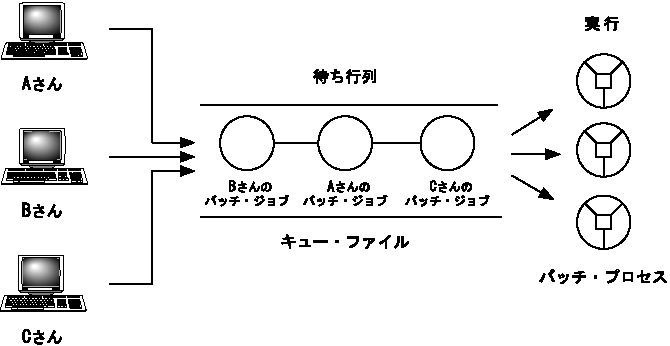
13.2 バッチ・ジョブを登録する -- SUBMIT
バッチ・キューにバッチ・ジョブを登録するには,次のようにします。
$ SUBMIT [/修飾子] コマンド・プロシージャ名 [/修飾子] |

実行するファイルはコマンド・プロシージャ・ファイルです。(コマンド・プロシージャについては 第 17 章 を参照してください。)
修飾子には次のようなものがあります。
| /AFTER= 時刻指定 | ジョブの実行開始時刻を指定 |
| /HOLD | ジョブ実行の休止指定 |
| /NOTIFY | ジョブの実行終了を通知 |
| /QUEUE= キュー名 | 実行するバッチ・キューを指定 |
| /RESTART | ジョブの再スタート指定 |
13.3 バッチ・ジョブの状態を表示する -- SHOW ENTRY
ユーザの登録したバッチ・ジョブ状態を表示するには,次のようにします。
$ SHOW ENTRY [エントリ番号,...] |
エントリ番号は複数指定することもできます。複数のエントリ番号を指定する場合,エントリ番号はコンマで区切ります。
| 状態 | 説明 |
|---|---|
| Executing | 実行中 |
| Pending | 実行待ちの状態 |
| Holding until time | 指定時刻を待っている状態 |
| Holding | 保留中 |
13.4 バッチ・キューの状態を表示する -- SHOW QUEUE
バッチ・ジョブを登録したバッチ・キューの状態を表示するには,次のようにします。
$ SHOW QUEUE/BATCH [/修飾子] [キュー名] |
13.5 バッチ・ジョブの属性を変更する -- SET ENTRY
バッチ・キューに登録した後,ジョブの属性を変更することができます。ジョブの属性を変更するには次のようにします。
$ SET ENTRY ジョブ番号 /修飾子 |
13.6 バッチ・ジョブを削除する -- DELETE/ENTRY
バッチ・ジョブを削除するには,次のようにします。
$ DELETE/ENTRY=(エントリ番号[,...])[キュー名] |
エントリ番号は複数指定することもできます。エントリ番号を 1 つだけ指定する場合は()を省略できます。
13.7 バッチ・ジョブを再起動する
システム障害等が発生した後に,ジョブを再始動させるには,次のようにします。
$ SUBMIT/RESTART コマンド・プロシージャ名 |
| 前へ | 次へ | 目次 | 索引 |